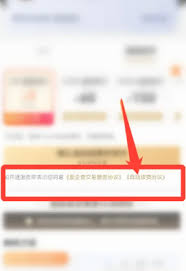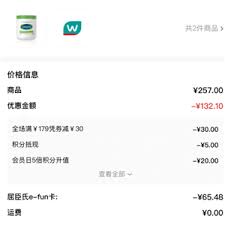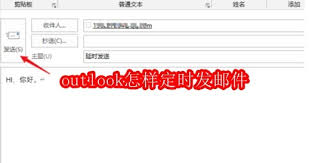导读: msiafterburner是一款功能强大的显卡超频及监控软件,能帮助玩家充分挖掘显卡潜力并实时掌握硬件状态。下面就为大家全面介绍其使用方法。一、下载与安装首先,在微星官网搜索msiafterburner,找到对应的下载链接,下载适合你系统的安装包。下载完成后
msi afterburner是一款功能强大的显卡超频及监控软件,能帮助玩家充分挖掘显卡潜力并实时掌握硬件状态。下面就为大家全面介绍其使用方法。
一、下载与安装

首先,在微星官网搜索msi afterburner,找到对应的下载链接,下载适合你系统的安装包。下载完成后,双击安装文件,按照提示逐步完成安装。
二、界面介绍
安装完成后打开软件,其界面简洁明了。主要分为监控、设置、风扇、电压、oc(超频)等几个板块。
三、监控功能
在监控板块,可以实时查看显卡的各项参数,如温度、频率、显存使用情况等。通过这些数据,能随时了解显卡的工作状态。
四、超频设置
1. 核心频率超频:切换到oc板块,找到核心频率调节选项。可以逐步增加频率数值,但要注意不要过度超频,以免导致显卡不稳定。每次增加频率后,运行一些游戏或测试软件,观察显卡是否能稳定工作。
2. 显存频率超频:同样在oc板块,找到显存频率调节项,进行类似的超频操作。
3. 电压调整:如果显卡超频后出现不稳定情况,可以适当提高电压来保证稳定,但过高的电压会增加显卡功耗和发热,需谨慎调整。
五、风扇控制
在风扇板块,可以根据显卡温度手动调节风扇转速。也可以设置为自动调节模式,让软件根据显卡温度自动调整风扇转速,以达到最佳的散热效果。
六、保存设置
当完成各项设置后,点击软件界面下方的“apply”(应用)按钮保存设置。下次启动软件时,设置将自动生效。
七、注意事项
在使用msi afterburner进行超频等操作时,要注意显卡的散热情况。如果温度过高,应及时降低超频幅度或加强机箱散热。同时,超频可能会影响显卡的保修,操作前需了解清楚显卡厂商的保修政策。
通过以上步骤,你就能全面了解并熟练使用msi afterburner,让你的显卡发挥出更大的性能潜力。
上一篇:cdr如何设置圆头虚线
下一篇:qq邮箱能否查看对方是否已读